10 būdų, kaip parodyti akumuliatoriaus įkrovos procentinį matuoklį „iPhone“.
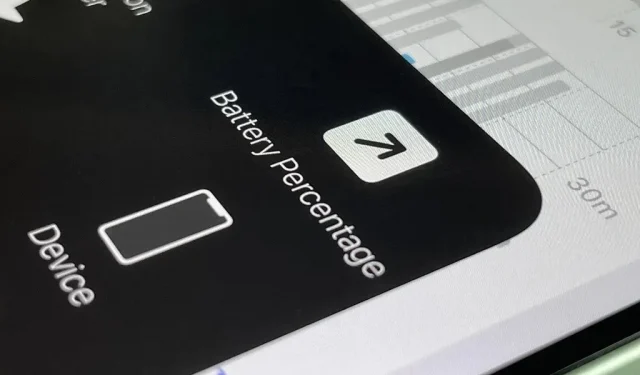
Kai žiūrite į „iPhone“ būsenos juostą, beveik visada matote akumuliatoriaus piktogramą, kuri suteikia įvertinimą, kiek liko akumuliatoriaus veikimo laiko, kol reikės įkrauti įrenginį. Ne visada matysite tikslų akumuliatoriaus procentą, tačiau yra keletas būdų, kaip jį paslėpti.
Jei turite „iPhone“ su pradžios mygtuku ir Touch ID, nustatymų programoje galite apsilankyti „Battery“ ir įjungti „Battery Percentage“, kad jis būtų rodomas šalia akumuliatoriaus piktogramos būsenos juostoje. Be to, kiekvieną kartą, kai įjungiate mažos galios režimą, būsenos juostoje automatiškai rodomas akumuliatoriaus procentas.
„Apple“ atsisakė baterijos procento perjungimo visuose „iPhone“ modeliuose su „Face ID“, nes būsenos juostos piktogramų vieta yra ribota, o „TrueDepth“ kameros sistemos įpjova užima centrą. Tai taip pat reiškia, kad mažos galios režimu akumuliatoriaus lygis nebus rodomas viršutinėje „iPhone“ juostoje.
Nors negalite peržiūrėti akumuliatoriaus įkrovos procentais nuo nulio iki 100, kaip matote „Touch ID“ modeliuose, yra daugybė būdų jį atrakinti ir galite nustebti, kiek jų yra. Šiame vadove pagrindinis dėmesys skiriamas „iPhone“ modeliams su „Face ID“, tačiau kai kurios toliau pateiktos parinktys veiks ir modeliuose su „Touch ID“.
Jei turite vieną iš šių „iPhone“ modelių, skaitykite toliau
- iPhone X
- iPhone XS
- iPhone XS Max
- iPhone XR
- iPhone 11
- iPhone 11 Pro
- iPhone 11 Pro Max
- iPhone 12
- iPhone 12 mini
- iPhone 12 Pro
- iPhone 12 Pro Max
- iPhone 13
- iPhone 13 mini
- iPhone 13 Pro
- iPhone 13 Pro Max
atidarykite valdymo centrą
Braukite žemyn nuo viršutinio dešiniojo ekrano kampo, kad atidarytumėte valdymo centrą, o akumuliatoriaus procentas bus rodomas būsenos juostoje šalia akumuliatoriaus piktogramos. Tai numatytasis būdas peržiūrėti akumuliatoriaus procentą „iPhone“ modeliuose su „Face ID“.
Naudokite baterijų valdiklį
Paspauskite ir laikykite ekrano foną, programos piktogramą, aplanką arba valdiklį pagrindiniame ekrane, kol atsidarys pradžios ekrano rengyklė, tada bakstelėkite pliuso (+) mygtuką viršutiniame kairiajame kampe. Raskite ir pasirinkite valdiklį Baterijos, tada pridėkite bet kurį iš trijų dydžių pagrindiniame ekrane. Galite paspausti ir palaikyti vieną iš valdiklių dydžių, tada vilkite jį į norimą vietą pagrindiniame ekrane. Taip pat galite spustelėti „Pridėti valdiklį“, kad įdėtumėte jį į dabartinį pagrindinio ekrano puslapį.
Atminkite, kad mažasis valdiklis „du po du“ parodys „iPhone“ akumuliatoriaus įkrovos procentą tik tada, kai nebus prijungti jokie priedai. Kai prijungiate savo „AirPods“, „Apple Watch“ ar kitą „Bluetooth“ išorinį įrenginį, kuris priima Baterijų valdiklį, matysite tik apytikslį įvertinimą, pagrįstą apskritimu aplink „iPhone“ piktogramą. Dydžiai nuo dviejų iki keturių ir keturių iki keturių visada turės lygį.
Paklausk Siri
Jei jums patinka kalbėti ar rašyti su Siri, galite jos paklausti, kiek liko akumuliatoriaus veikimo laiko. Atidarykite „Siri“ kaip įprasta ir užduokite vieną iš šių klausimų. Tikriausiai galėtumėte paklausti dar kelių variantų, todėl pasinaudokite savo intuicija ir tikriausiai gausite teisingą atsakymą.
- Baterija?
- Koks mano akumuliatoriaus procentas?
- Kiek man liko baterijos?
- Baterijos procentas?
- Baterija liko?
- Baterijos įkrovimas?
- Ar akumuliatorius įkrautas?
Įkraukite savo iPhone
Kiekvieną kartą, kai pradedate krauti savo iPhone, turėtumėte pamatyti dabartinį akumuliatoriaus procentą, kai tik prasidės įkrovimas, bet tik užrakinimo ekrane arba pranešimų centre. Taip nutinka, nesvarbu, ar kraunate belaidžiu būdu naudodami MagSafe įkroviklį ar trečiosios šalies Qi įkrovimo stotelę , ar naudodami „Lightning“ kabelį su maitinimo adapteriu ar kompiuteriu .
- Su MagSafe įkrovikliu: Kelias sekundes apvali MagSafe įkrovimo animacija užima ekraną su „% įkrauta“ po juo.
- Su kitu belaidžiu įkrovikliu: kelias sekundes virš ekrano fono matysite akumuliatoriaus piktogramą, po kuria bus rodoma „% įkrauta“.
- Naudojant „Lightning“ laidą: kelias sekundes virš ekrano fono matysite akumuliatoriaus piktogramą su „% akumuliatoriaus“.
Pabusk įkrautas
Jei įkraunate ir pažadinate savo iPhone, „% Charged“ trumpam pakeis datą užrakinimo ekrane.
Nustokite krauti
Kai atjungsite savo iPhone nuo Lightning kabelio arba nuimsite jį nuo belaidžio įkroviklio – nesvarbu, ar jis šiuo metu naudojamas, ar veikia miego režimu – „% Battery“ trumpam pakeis datą užrakinimo ekrane arba veiksmų centre. Jei tuo metu nesate viename iš šių ekranų, pamatysite, kad būsenos juostos įkrovimo piktograma grįš į standartinę akumuliatoriaus piktogramą.
Naudokite tinkintą etiketę
Nuorodų programoje yra veiksmas Gauti akumuliatoriaus lygį, kurį galite naudoti norėdami greitai peržiūrėti akumuliatoriaus įkrovos lygį kaip skaičių nuo nulio iki 100. Sukurkite naują spartųjį klavišą, pridėkite veiksmą ir pridėkite kitą veiksmą, pvz., Greita peržiūra arba Rodyti “. Rezultatas“, kuriame bus rodomas skaičius, gautas atlikus pirmąjį veiksmą. Tada naudokite nuorodų nustatymų meniu, kad pradiniame ekrane pridėtumėte nuorodos piktogramą, kurią galite bakstelėti, kai tik norite sužinoti.
: priskirkite nuorodą Back Tap arba AssistiveTouch
Jei nesate pradiniame ekrane, galite naudoti kitą būdą, kad atidarytumėte akumuliatoriaus lygio nuorodą. Eikite į Nustatymai -> Pasiekiamumas -> Bakstelėkite -> Paspauskite atgal, tada priskirkite spartųjį klavišą dvigubo arba trigubo palietimo gestui. Taigi galite du kartus arba tris kartus bakstelėti „iPhone“ galinę dalį, kad pamatytumėte akumuliatoriaus procentą.
Taip pat galite eiti į AssistiveTouch meniu Touch Accessibility ir priskirti nuorodą pasirinktiniam veiksmui arba aukščiausio lygio meniu, tada įjungti AssistiveTouch ir atidaryti meniu arba naudoti pasirinktinį veiksmą, kad paleistumėte nuorodą.
Naudokite trečiosios šalies programą
Trečiųjų šalių programos „App Store“ taip pat gali nuskaityti „iPhone“ akumuliatoriaus procentą, todėl galite naudoti vieną iš jų, jei jums nepatinka nė viena iš pirmiau nurodytų parinkčių. Kai kurie iš jų leis peržiūrėti baterijos lygį programoje, o kiti taip pat turės valdiklį, kurį galėsite naudoti. Žemiau pateikiamas tik nedidelis galimų programų sąrašas.
- Amperes Lite akumuliatoriaus įkrovimas (nemokamas)
- HD+ baterija (nemokama)
- Akumuliatoriaus lygis (0,99 USD)
- Baterijos veikimo laikas – patikrinkite veikimo laiką (nemokamai)
- Battery Life Doctor Pro (nemokama)
- Baterijos įkrovos procentas (nemokamas)
- Battery Saver – stebėkite akumuliatoriaus veikimo laiką ir patikrinkite sistemos būseną (nemokama)
- Battery Saver – Power Master (nemokama)
- Akumuliatoriaus valdiklis ir naudojimo stebėjimas (nemokamas)
- Charger Master (nemokamas)
- Debesų baterija (nemokama)
- Naudojimo valdiklis ir sistemos veikla (nemokama)
Iš kairės į dešinę: Baterijos veikimo laikas, Charger Master ir Amp Lite.
Peržiūrėkite akumuliatoriaus nustatymus
Galbūt manote, kad nustatymų meniu Baterija parodys tikslų likusį akumuliatoriaus veikimo laiką, tačiau jis tik parodo, kiek procentų jūsų iPhone paskutinį kartą buvo įkrautas skiltyje Paskutinės 24 valandos arba Paskutinės 10 dienų. “. Pavyzdžiui, gali būti nurodyta „Paskutinį kartą įkrauta iki 77 %“, bet tai galėjo būti prieš kelias valandas.
Akumuliatoriaus lygio diagrama gali padėti geriau suprasti dabartinį akumuliatoriaus įkrovos lygį, bet tik rodinyje „Paskutinės 24 valandos“. Galite spustelėti valandą diagramoje, kad sutelktumėte dėmesį į ją ir pamatytumėte ją geriau, palyginti su procentiniu klavišu dešinėje.



Parašykite komentarą